ANSYS后处理(结果查看)
- 格式:doc
- 大小:233.38 KB
- 文档页数:4
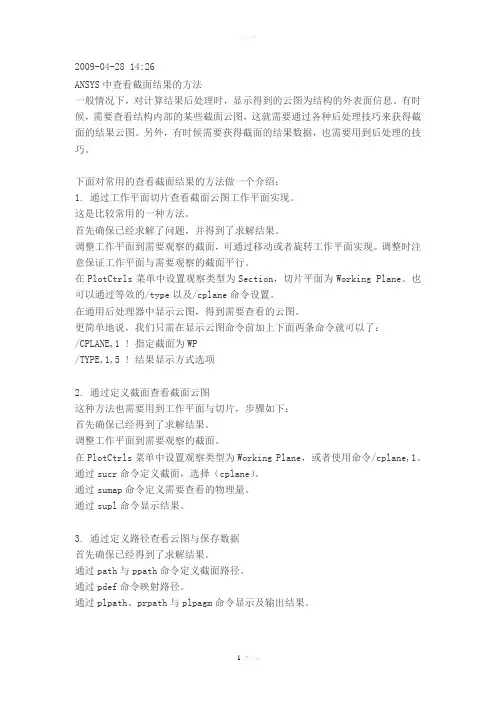
2009-04-28 14:26ANSYS中查看截面结果的方法一般情况下,对计算结果后处理时,显示得到的云图为结构的外表面信息。
有时候,需要查看结构内部的某些截面云图,这就需要通过各种后处理技巧来获得截面的结果云图。
另外,有时候需要获得截面的结果数据,也需要用到后处理的技巧。
下面对常用的查看截面结果的方法做一个介绍:1. 通过工作平面切片查看截面云图工作平面实现。
这是比较常用的一种方法。
首先确保已经求解了问题,并得到了求解结果。
调整工作平面到需要观察的截面,可通过移动或者旋转工作平面实现。
调整时注意保证工作平面与需要观察的截面平行。
在PlotCtrls菜单中设置观察类型为Section,切片平面为Working Plane。
也可以通过等效的/type以及/cplane命令设置。
在通用后处理器中显示云图,得到需要查看的云图。
更简单地说,我们只需在显示云图命令前加上下面两条命令就可以了:/CPLANE,1 ! 指定截面为WP/TYPE,1,5 ! 结果显示方式选项2. 通过定义截面查看截面云图这种方法也需要用到工作平面与切片,步骤如下:首先确保已经得到了求解结果。
调整工作平面到需要观察的截面。
在PlotCtrls菜单中设置观察类型为Working Plane,或者使用命令/cplane,1。
通过sucr命令定义截面,选择(cplane)。
通过sumap命令定义需要查看的物理量。
通过supl命令显示结果。
3. 通过定义路径查看云图与保存数据首先确保已经得到了求解结果。
通过path与ppath命令定义截面路径。
通过pdef命令映射路径。
通过plpath、prpath与plpagm命令显示及输出结果。
总结:第一种方法是较简单、较常用的方式。
通过这种操作方式,我们也可以更直观地理解工作平面的含义。
以前看书上介绍工作平面总是无法理解到底什么是工作平面,工作平面有什么用途。
第二中方法实质上和第一种方法是一样的,只不过截面是我们自定义的一个平面,不是通过移动、旋转工作平面来实现“切片”的。

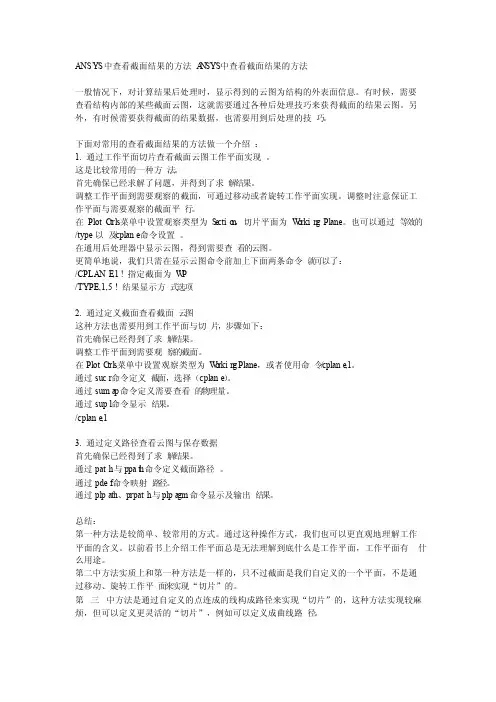
ANSYS中查看截面结果的方法A N SYS中查看截面结果的方法一般情况下,对计算结果后处理时,显示得到的云图为结构的外表面信息。
有时候,需要查看结构内部的某些截面云图,这就需要通过各种后处理技巧来获得截面的结果云图。
另外,有时候需要获得截面的结果数据,也需要用到后处理的技巧。
下面对常用的查看截面结果的方法做一个介绍:1. 通过工作平面切片查看截面云图工作平面实现。
这是比较常用的一种方法。
首先确保已经求解了问题,并得到了求解结果。
调整工作平面到需要观察的截面,可通过移动或者旋转工作平面实现。
调整时注意保证工作平面与需要观察的截面平行。
在PlotC trls菜单中设置观察类型为S e ctio n,切片平面为W o rkin g Plane。
也可以通过等效的/type以及/cplane命令设置。
在通用后处理器中显示云图,得到需要查看的云图。
更简单地说,我们只需在显示云图命令前加上下面两条命令就可以了:/CPLANE,1 ! 指定截面为W P/TYPE,1,5 ! 结果显示方式选项2. 通过定义截面查看截面云图这种方法也需要用到工作平面与切片,步骤如下:首先确保已经得到了求解结果。
调整工作平面到需要观察的截面。
在PlotC trl s菜单中设置观察类型为W o rkin g Plane,或者使用命令/cplane,1。
通过sucr命令定义截面,选择(cplane)。
通过suma p命令定义需要查看的物理量。
通过supl命令显示结果。
/cplane,13. 通过定义路径查看云图与保存数据首先确保已经得到了求解结果。
通过path与ppat h命令定义截面路径。
通过pdef命令映射路径。
通过plpath、prpath与plpa gm命令显示及输出结果。

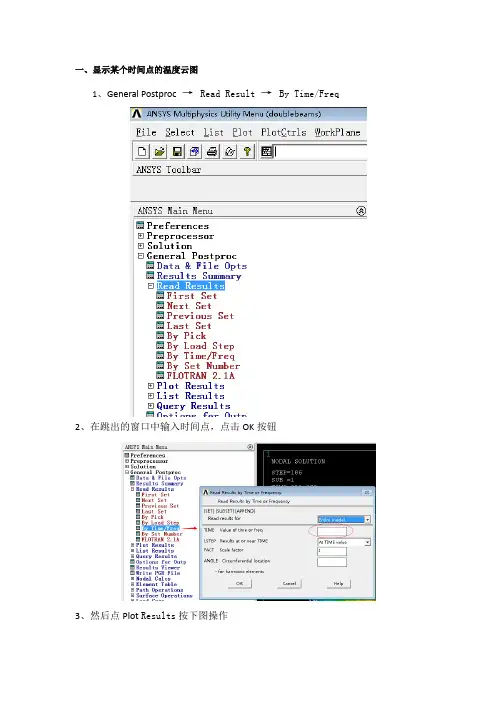
一、显示某个时间点的温度云图1、General Postproc →Read Result →By Time/Freq2、在跳出的窗口中输入时间点,点击OK按钮3、然后点Plot Results按下图操作3、然后点击plot →Replot即可显示该时刻的云图二、提取某个节点的数值1、首先通过下列命令,选择部分单元nsel,s,loc,x,0,0.025esln,all然后读取所需节点的编号。
2、点击时间历程后处理器TimeHist postproc弹出如箭头所指对话框。
点击图对话框左上角的绿色增加按钮弹出对话框点击ok按钮,在弹出的对话框中输入节点编号,或者鼠标点击选择节点即可将新的数据读入对话框中如下图所示然后即可通过窗口上的按钮对数据进行操作处理。
/POST1set,last !定义数据集从结果文件中读出,last表示读取最后的数据集plnsol,s,eqv !以连续的轮廓线形式显示结果,S表示应力,EQV表示等效应力查看某个截面的云图!-----------------选取节点结果/post1!seltol,1.0e-10set,,,,,2.5!nsel,s,loc,y,0.1,0.1nsel,s,loc,x,0.02/page,99999,132,99999,240!-------------------显示某个截面wprota,,,90wpoffs,,,0.02/CPLANE,1 !指定截面为WP/TYPE,1,5 !结果显示方式选项工作平面移回全局坐标原点WPCSYS,-1nsel,s,loc,x,0,0.025esln,,1,ACTIVE。

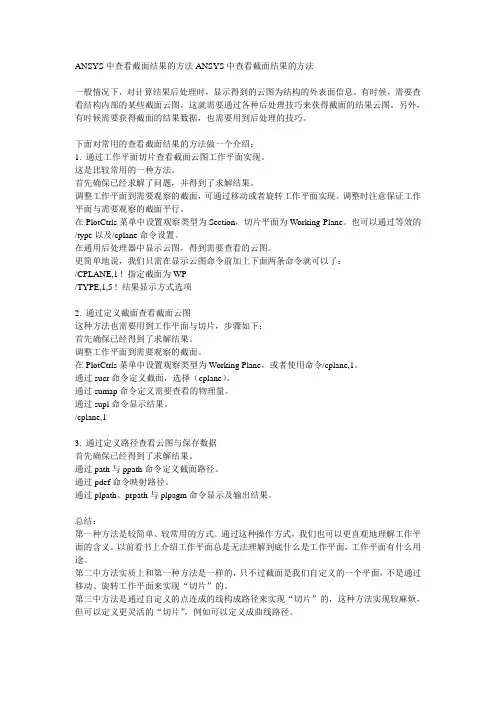
ANSYS中查看截面结果的方法ANSYS中查看截面结果的方法一般情况下,对计算结果后处理时,显示得到的云图为结构的外表面信息。
有时候,需要查看结构内部的某些截面云图,这就需要通过各种后处理技巧来获得截面的结果云图。
另外,有时候需要获得截面的结果数据,也需要用到后处理的技巧。
下面对常用的查看截面结果的方法做一个介绍:1. 通过工作平面切片查看截面云图工作平面实现。
这是比较常用的一种方法。
首先确保已经求解了问题,并得到了求解结果。
调整工作平面到需要观察的截面,可通过移动或者旋转工作平面实现。
调整时注意保证工作平面与需要观察的截面平行。
在PlotCtrls菜单中设置观察类型为Section,切片平面为Working Plane。
也可以通过等效的/type以及/cplane命令设置。
在通用后处理器中显示云图,得到需要查看的云图。
更简单地说,我们只需在显示云图命令前加上下面两条命令就可以了:/CPLANE,1 ! 指定截面为WP/TYPE,1,5 ! 结果显示方式选项2. 通过定义截面查看截面云图这种方法也需要用到工作平面与切片,步骤如下:首先确保已经得到了求解结果。
调整工作平面到需要观察的截面。
在PlotCtrls菜单中设置观察类型为Working Plane,或者使用命令/cplane,1。
通过sucr命令定义截面,选择(cplane)。
通过sumap命令定义需要查看的物理量。
通过supl命令显示结果。
/cplane,13. 通过定义路径查看云图与保存数据首先确保已经得到了求解结果。
通过path与ppath命令定义截面路径。
通过pdef命令映射路径。
通过plpath、prpath与plpagm命令显示及输出结果。
总结:第一种方法是较简单、较常用的方式。
通过这种操作方式,我们也可以更直观地理解工作平面的含义。
以前看书上介绍工作平面总是无法理解到底什么是工作平面,工作平面有什么用途。
第二中方法实质上和第一种方法是一样的,只不过截面是我们自定义的一个平面,不是通过移动、旋转工作平面来实现“切片”的。

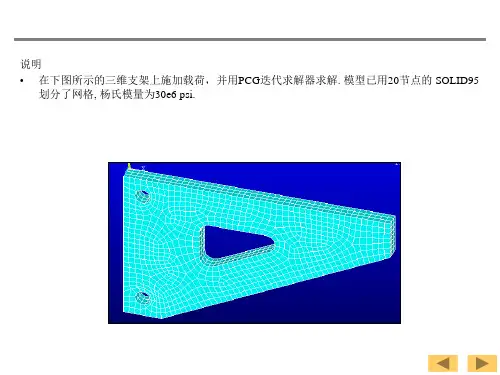

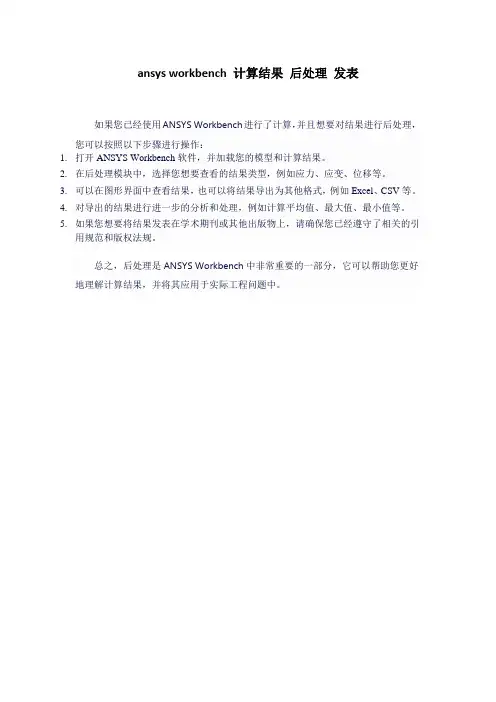
ansys workbench 计算结果后处理发表
如果您已经使用ANSYS Workbench进行了计算,并且想要对结果进行后处理,
您可以按照以下步骤进行操作:
1.打开ANSYS Workbench软件,并加载您的模型和计算结果。
2.在后处理模块中,选择您想要查看的结果类型,例如应力、应变、位移等。
3.可以在图形界面中查看结果,也可以将结果导出为其他格式,例如Excel、CSV等。
4.对导出的结果进行进一步的分析和处理,例如计算平均值、最大值、最小值等。
5.如果您想要将结果发表在学术期刊或其他出版物上,请确保您已经遵守了相关的引
用规范和版权法规。
总之,后处理是ANSYS Workbench中非常重要的一部分,它可以帮助您更好地理解计算结果,并将其应用于实际工程问题中。
Workbench -Mechanical Introduction Introduction作业8.181结果后处理作业8.1 –目标Workshop Supplement •本作业分析了一个高压排气组件的应力和挠度。
•如果在结果后处理(postprocessing)中所有部件都激活的话,部分分析结果很难得到解释。
我们的目标是分离模型的部件,使用先进的结果很难得到解释我们的标是分离模型的部件使用先进的Workbench-Mechanical特性进行结果后处理。
作业8.1 –假设Workshop Supplement •假设:气体是由进气管到膨胀室被排出的。
在膨胀室内部,压力比进气管处降低了20%。
•膨胀室是刚性连接在进气管上的,因此把这里的接触定义为bonded。
膨胀室是刚性连接在进气管上的因此把这里的接触定义为•支架允许管子出现有限的移动,因此这里使用无分离接触。
查看下页的接触描述–查看下一页的接触描述•用结构钢(structural steel)模拟进气管和支架,而膨胀室是橡胶(Polyethylene)。
Workshop Supplement作业8.1 –部件和接触描述Expansion Bonded ContactChamber (膨胀室)(结合接触)Support Bracket (支架)No Separation Contact (无分离接触)Inlet Pipe Inlet Pipe (进气管)作业8.1 –Project SchematicWorkshop Supplement •打开Project 页•在Units 菜单中确定:–项目单位设为Metric (kg, mm, s, C, mA, mV)–选择Display Values in Project UnitsWorkshop Supplement… 作业8.1 –Project Schematic1.在Toolbox 中双击Static Structural创建一个新系统1.2.双击Engineering Data 得到material properties.p p3在General Materials 2.3.General Materials 中点击Polyethylene 旁的‘+’符号,把材料添加到当前系统3.Workshop Supplement. . . 作业8.1 –Project Schematic4.Return to Project (返回到项目)45在geometry 4.5.geometry 上点击鼠标右键选择Import Geometry ,导入文件Pressure_System.x_t5.6.双击Model Mechanical打开application6.Workshop Supplement作业8.1 –前处理7.设置作业单位制系统:•Units > Metric (mm, kg, N, s, mV, mA)8.改变expansion chamber 的材料:7.a.选中该膨胀室部分b.在details of solid 窗口中点击material 栏,改变material assignment material assignment为Polyethylene a.b.. . .作业8.1 –前处理Workshop Supplement9.根据管的接触行为修整支架:a.选中Connections下的Contact Region 2b.在Details of Contact Region 2窗口改变接触类型为No Separationa.b.Workshop Supplement作业8.1 –环境10.给管道施加一个压力:a.选中Static Structural (A5)b.选择管道的5个内表面(提示:使用Extend tolimits )c.RMB (点击鼠标右键选择)> Insert > P a.Pressured.输入Magnitude 值1MPab.c.d.. . .作业8.1 –环境Workshop Supplement11.给expansion chamber施加一个压力:a.选择expansion chamber的三个内表面提示使用平面选择状态栏和键可以简化选择•提示:使用平面选择,状态栏和CTRL键可以简化选择。
2009—04—28 14:26ANSYS中查看截面结果的方法一般情况下,对计算结果后处理时,显示得到的云图为结构的外表面信息。
有时候,需要查看结构内部的某些截面云图,这就需要通过各种后处理技巧来获得截面的结果云图。
另外,有时候需要获得截面的结果数据,也需要用到后处理的技巧.下面对常用的查看截面结果的方法做一个介绍:1。
通过工作平面切片查看截面云图工作平面实现。
这是比较常用的一种方法.首先确保已经求解了问题,并得到了求解结果。
调整工作平面到需要观察的截面,可通过移动或者旋转工作平面实现。
调整时注意保证工作平面与需要观察的截面平行.在PlotCtrls菜单中设置观察类型为Section,切片平面为Working Plane。
也可以通过等效的/type以及/cplane命令设置。
在通用后处理器中显示云图,得到需要查看的云图。
更简单地说,我们只需在显示云图命令前加上下面两条命令就可以了:/CPLANE,1 !指定截面为WP/TYPE,1,5 ! 结果显示方式选项2. 通过定义截面查看截面云图这种方法也需要用到工作平面与切片,步骤如下:首先确保已经得到了求解结果.调整工作平面到需要观察的截面。
在PlotCtrls菜单中设置观察类型为Working Plane,或者使用命令/cplane,1。
通过sucr命令定义截面,选择(cplane)。
通过sumap命令定义需要查看的物理量。
通过supl命令显示结果.3。
通过定义路径查看云图与保存数据首先确保已经得到了求解结果.通过path与ppath命令定义截面路径。
通过pdef命令映射路径.通过plpath、prpath与plpagm命令显示及输出结果。
总结:第一种方法是较简单、较常用的方式。
通过这种操作方式,我们也可以更直观地理解工作平面的含义。
以前看书上介绍工作平面总是无法理解到底什么是工作平面,工作平面有什么用途.第二中方法实质上和第一种方法是一样的,只不过截面是我们自定义的一个平面,不是通过移动、旋转工作平面来实现“切片”的。
一、根据需要耦合某些节点自由度◆cp, nset, lab,,node1,node2,……node17nset: 耦合组编号lab: ux,uy,uz,rotx,roty,rotznode1-node17: 待耦合的节点号。
如果某一节点号为负,则此节点从该耦合组中删去。
如果node1=all,则所有选中节点加入该耦合组。
注意:1,不同自由度类型将生成不同编号2,不可将同一自由度用于多套耦合组◆CPINTF, LAB, TOLER 将相邻节点的指定自由度定义为耦合自由度LAB:UX,UY,UZ,ROTX,ROTY,ROTZ,ALLTOLER: 公差,缺省为0.0001说明:先选中欲耦合节点,再执行此命令二、定义单元表说明:1,单元表仅对选中单元起作用,使用单元表之前务必选择一种类型的单元2,单元表各行为选中各单元,各列为每单元的不同数据◆ETABLE, LAB, ITEM, COMP 定义单元表,添加、删除单元表某列LAB:用户指定的列名(REFL, STAT, ERAS 为预定名称)ITEM: 数据标志(查各单元可输出项目)COMP: 数据分量标志三、存盘◆save, fname, ext,dir, slab 存盘fname : 文件名(最多32个字符)缺省为工作名ext: 扩展名(最多32个字符)缺省为dbdir: 目录名(最多64个字符)缺省为当前slab: “all”存所有信息“model”存模型信息“solv”存模型信息和求解信息3/solu◆/solu 进入求解器四、加边界条件◆D, node, lab, value, value2, nend, ninc, lab2, lab3, ……lab6 定义节点位移约束Node : 预加位移约束的节点号,如果为all,则所有选中节点全加约束,此时忽略nend 和ninc.Lab: ux,uy,uz,rotx,roty,rotz,allValue,value2: 自由度的数值(缺省为0)Nend, ninc: 节点范围为:node-nend,编号间隔为nincLab2-lab6: 将lab2-lab6以同样数值施加给所选节点。
ANSYS中查看截面结果的方法一般情况下,对计算结果后处理时,显示得到的云图为结构的外表面信息。
有时候,需要查看结构内部的某些截面云图,这就需要通过各种后处理技巧来获得截面的结果云图。
另外,有时候需要获得截面的结果数据,也需要用到后处理的技巧。
下面对常用的查看截面结果的方法做一个介绍:1. 通过工作平面切片查看截面云图工作平面实现。
这是比较常用的一种方法。
首先确保已经求解了问题,并得到了求解结果。
调整工作平面到需要观察的截面,可通过移动或者旋转工作平面实现。
调整时注意保证工作平面与需要观察的截面平行。
在PlotCtrls菜单中设置观察类型为Section,切片平面为Working Plane。
也可以通过等效的/type以及/cplane命令设置。
在通用后处理器中显示云图,得到需要查看的云图。
更简单地说,我们只需在显示云图命令前加上下面两条命令就可以了:/CPLANE,1 ! 指定截面为WP/TYPE,1,5 ! 结果显示方式选项2. 通过定义截面查看截面云图这种方法也需要用到工作平面与切片,步骤如下:首先确保已经得到了求解结果。
调整工作平面到需要观察的截面。
在PlotCtrls菜单中设置观察类型为Working Plane,或者使用命令/cplane,1。
通过sucr命令定义截面,选择(cplane)。
通过sumap命令定义需要查看的物理量。
通过supl命令显示结果。
3. 通过定义路径查看云图与保存数据首先确保已经得到了求解结果。
通过path与ppath命令定义截面路径。
通过pdef命令映射路径。
通过plpath、prpath与plpagm命令显示及输出结果。
总结:第一种方法是较简单、较常用的方式。
通过这种操作方式,我们也可以更直观地理解工作平面的含义。
以前看书上介绍工作平面总是无法理解到底什么是工作平面,工作平面有什么用途。
第二中方法实质上和第一种方法是一样的,只不过截面是我们自定义的一个平面,不是通过移动、旋转工作平面来实现“切片”的。
ANSYS中查看截面结果的方法一般情况下,对计算结果后处理时,显示得到的云图为结构的外表面信息。
有时候,需要查看结构内部的某些截面云图,这就需要通过各种后处理技巧来获得截面的结果云图。
另外,有时候需要获得截面的结果数据,也需要用到后处理的技巧。
下面对常用的查看截面结果的方法做一个介绍:1. 通过工作平面切片查看截面云图工作平面实现。
这是比较常用的一种方法。
首先确保已经求解了问题,并得到了求解结果。
调整工作平面到需要观察的截面,可通过移动或者旋转工作平面实现。
调整时注意保证工作平面与需要观察的截面平行。
在PlotCtrls菜单中设置观察类型为Section,切片平面为Working Plane。
也可以通过等效的/type以及/cplane命令设置。
在通用后处理器中显示云图,得到需要查看的云图。
更简单地说,我们只需在显示云图命令前加上下面两条命令就可以了:首先显示工作面,然后旋转移动到需要观察的截面/CPLANE,1 ! 指定截面为WP/TYPE,1,5 ! 结果显示方式选项2. 通过定义截面查看截面云图这种方法也需要用到工作平面与切片,步骤如下:首先确保已经得到了求解结果。
调整工作平面到需要观察的截面。
在PlotCtrls菜单中设置观察类型为Working Plane,或者使用命令/cplane,1。
通过sucr命令定义截面,选择(cplane)。
通过sumap命令定义需要查看的物理量。
通过supl命令显示结果。
3. 通过定义路径查看云图与保存数据首先确保已经得到了求解结果。
通过path与ppath命令定义截面路径。
通过pdef命令映射路径。
通过plpath、prpath与plpagm命令显示及输出结果。
总结:第一种方法是较简单、较常用的方式。
通过这种操作方式,我们也可以更直观地理解工作平面的含义。
以前看书上介绍工作平面总是无法理解到底什么是工作平面,工作平面有什么用途。
第二中方法实质上和第一种方法是一样的,只不过截面是我们自定义的一个平面,不是通过移动、旋转工作平面来实现“切片”的。
一、显示某个时间点的温度云图
1、General Postproc →Read Result →By Time/Freq
2、在跳出的窗口中输入时间点,点击OK按钮
3、然后点Plot Results按下图操作
3、然后点击plot →Replot即可显示该时刻的云图
二、提取某个节点的数值
1、首先通过下列命令,选择部分单元
nsel,s,loc,x,0,0.025
esln,all
然后读取所需节点的编号。
2、点击时间历程后处理器TimeHist postproc弹出如箭头所指对话框。
点击图对话框左上角的绿色增加按钮
弹出对话框
点击ok按钮,在弹出的对话框中输入节点编号,或者鼠标点击选择节点即可将新的数据读入对话框中如下图所示
然后即可通过窗口上的按钮对数据进行操作处理。
/POST1
set,last !定义数据集从结果文件中读出,last表示读取最后的数据集plnsol,s,eqv !以连续的轮廓线形式显示结果,S表示应力,EQV表示等效应力
查看某个截面的云图
!-----------------选取节点结果
/post1
!seltol,1.0e-10
set,,,,,2.5
!nsel,s,loc,y,0.1,0.1
nsel,s,loc,x,0.02
/page,99999,132,99999,240
!-------------------显示某个截面
wprota,,,90
wpoffs,,,0.02
/CPLANE,1 !指定截面为WP
/TYPE,1,5 !结果显示方式选项
工作平面移回全局坐标原点
WPCSYS,-1
nsel,s,loc,x,0,0.025
esln,,1,ACTIVE。